
[Не могу пропустить] Как удалить резервную копию iTunes на ПК Windows или Mac ?

Чтобы предотвратить потерю данных, многие пользователи предпочитают создавать резервные копии своих iPhone при их использовании. Для этого широко используется iTunes. Однако со временем появляется множество старых и устаревших резервных копий iTunes, которые нам не нужны. Поэтому, чтобы освободить место, нам нужно удалить резервную копию iTunes. Тогда как удалить резервные копии в iTunes? В этой статье есть все, что вы хотите знать. Пожалуйста, продолжайте читать, чтобы узнать, как это сделать. Итак, начнем.
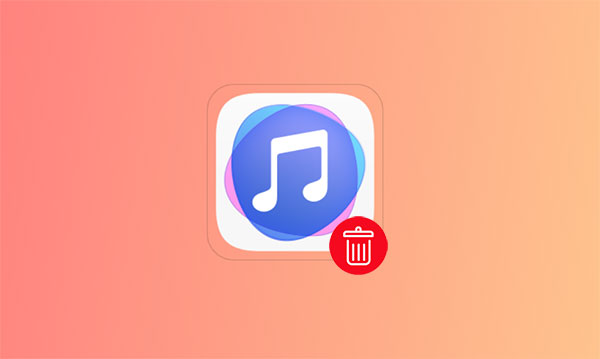
Прежде чем мы удалим резервную копию в iTunes, важно создать резервную копию вашего iPhone, чтобы предотвратить потерю данных. Хотя Apple предоставляет iCloud и iTunes для резервного копирования ваших данных, у них обоих есть ограничения. Если вы используете iCloud, вы должны убедиться, что у вас достаточно места в iCloud. Если вашего хранилища iCloud недостаточно , вам необходимо обновить план iCloud, чтобы получить больше места, что стоит дорого. Если вы используете iTunes, вы просто создаете резервную копию всего вашего iPhone, он не поддерживает выборочное резервное копирование.
Именно поэтому Coolmuster iOS Assistant становится все более популярным. Это инструмент управления iOS , который поможет вам с легкостью создавать резервные копии, восстанавливать, передавать и редактировать данные iOS . С помощью этого программного обеспечения вы можете создать резервную копию всего вашего iPhone или выборочно выполнить резервное копирование нужных данных, не принимая во внимание проблему с местом для хранения.
Ключевые особенности Coolmuster iOS Assistant:
Вот как сделать резервную копию вашего iPhone на компьютер с помощью iOS Assistant:
01 Загрузите и запустите это программное обеспечение на своем компьютере. Подключите устройство к компьютеру с помощью USB-кабеля. При появлении запроса нажмите «Доверять» на своем устройстве, а затем нажмите «Продолжить» на своем компьютере, чтобы продолжить.

02 Как только программа успешно обнаружит ваше устройство, вы увидите основной интерфейс этого программного обеспечения, как показано ниже.

03 Чтобы создать резервную копию всего iPhone на компьютере, перейдите в раздел «Super Toolkit» > нажмите «Резервное копирование и восстановление iTunes» > выберите «Резервное копирование» и выберите свое устройство. Нажмите кнопку «Обзор», чтобы выбрать место для сохранения файла резервной копии. После этого нажмите «ОК», чтобы начать процесс резервного копирования.

Чтобы выборочно выполнить резервное копирование данных iPhone на компьютер, перейдите в раздел «Мое устройство» > выберите конкретные типы файлов, которые вы хотите перенести на свой компьютер, на левой панели > просмотрите и выберите элементы, которые вы хотите перенести > нажмите « Экспорт», чтобы начать процесс передачи.

Если у вас ПК Windows , есть два способа удалить резервную копию iTunes.
Первый способ удалить резервные копии iTunes — напрямую через приложение iTunes . Для этого выполните следующие действия:
Шаг 1. Перейдите в iTunes и нажмите «Изменить» в меню.
Шаг 2. Выберите «Настройки» в раскрывающемся меню.
Шаг 3. Найдите и нажмите «Устройства».
Шаг 4. Выберите файлы резервных копий, которые хотите удалить.
Шаг 5. Нажмите кнопку «Удалить резервную копию».
Шаг 6. Подтвердите удаление при появлении соответствующего запроса.

Другой способ удалить резервную копию в iTunes — из папки резервных копий. Как удалить резервную копию в iTunes? Вот шаги:
Шаг 1. Откройте проводник на вашем ПК Windows .
Шаг 2. Перейдите по этому пути к местоположению резервной копии iTunes : «C:\Users\YourUserName\AppData\Roaming\Apple Computer\MobileSync\Backup».

Шаг 3. Удалите папки резервных копий, которые больше не нужны.
А как насчет пользователя Mac ? Как стереть резервные копии в iTunes? Есть еще два способа, которые вы можете попробовать.
Этот метод можно разделить на два сценария: у вас есть операционная система Mac Mojave или любая более ранняя версия и операционная система Mac Catalina.
Для Mac OS Каталина:
Шаг 1. Откройте Finder на своем Mac .
Шаг 2. Выберите свое устройство iOS и перейдите в «Управление резервными копиями».
Шаг 3. Выберите файл резервной копии, который хотите удалить.
Шаг 4. После этого нажмите «Удалить резервную копию», а затем нажмите «Удалить» для подтверждения.

Для Mac OS Mojave или более ранних версий:
Шаг 1. Откройте iTunes и перейдите в «Настройки».
Шаг 2. Выберите «Устройства» в меню «Настройки».
Шаг 3. Выберите старые резервные копии, которые хотите удалить.
Шаг 4. Подтвердите удаление, выбрав «Удалить резервную копию».

Как и на ПК Windows , вы также можете получить доступ к папке резервных копий на своем Mac чтобы удалить резервную копию iTunes. Вот как это сделать:
Шаг 1. Запустите Finder на своем Mac .
Шаг 2. Перейдите в следующую папку: «~/Library/Application Support/MobileSync/Backup/».

Шаг 3. Выберите папки резервных копий, которые хотите удалить, щелкните правой кнопкой мыши и выберите «Переместить в корзину».
Следуя упомянутым выше методам, вы можете легко удалить резервную копию iTunes на ПК Windows и Mac . Однако, чтобы защитить ваши данные, перед продолжением необходимо сделать резервную копию вашего iPhone. Coolmuster iOS Assistant — лучший способ сделать это по сравнению с iTunes и iCloud. Вы можете скачать его и попробовать самостоятельно.
Похожие статьи:
Что произойдет, если я удалю резервную копию iCloud? Найдите ответ здесь!
Хранилище iCloud заполнено? Вот что вы можете сделать, чтобы стереть данные iCloud

 Ластик и очиститель телефона
Ластик и очиститель телефона
 [Не могу пропустить] Как удалить резервную копию iTunes на ПК Windows или Mac ?
[Не могу пропустить] Как удалить резервную копию iTunes на ПК Windows или Mac ?





